Probleem
- Maak een nieuw anti-diefstalaccount aan en registreer uw apparaat op ESET HOME
- Meld u aan bij een bestaand Anti-Theft-account en registreer uw apparaat op ESET HOME
Oplossing
-
Activeer premium functies. Premiumfuncties moeten worden geactiveerd voordat je je Android-apparaat op ESET HOME kunt registreren.
-
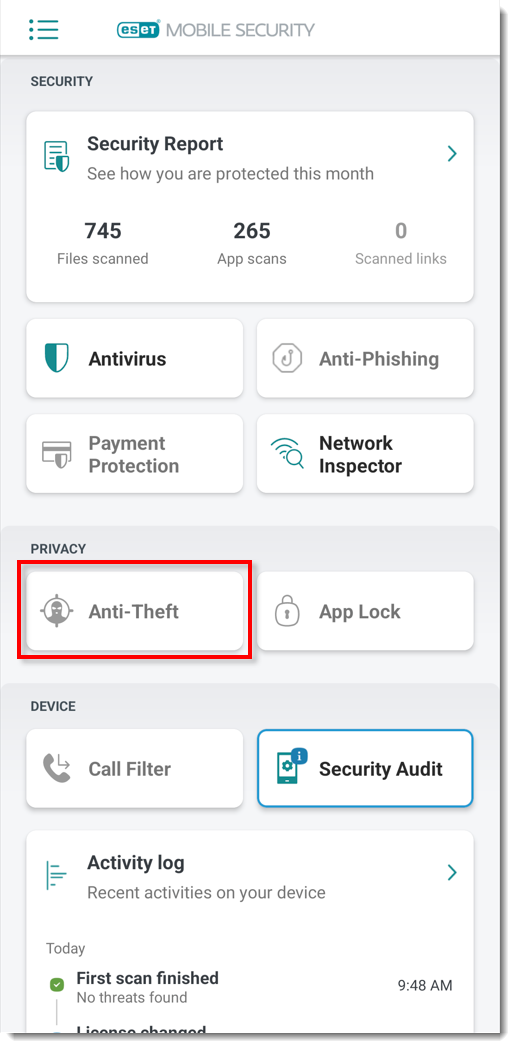
Afbeelding 1-1 -
Tik op Inschakelen.
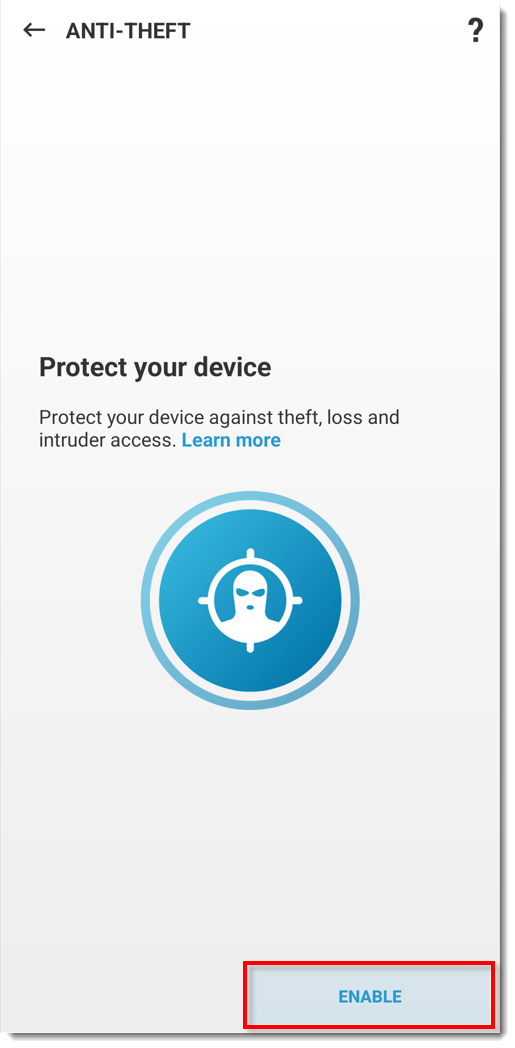
Afbeelding 1-2 -
Als u al een ESET HOME-account hebt, tikt u op Account aanmaken of Aanmelden om u aan te melden bij ESET HOME en gaat u verder met stap 10. Als u nog geen ESET HOME-account hebt, tik dan op Account aanmaken of aanmelden.
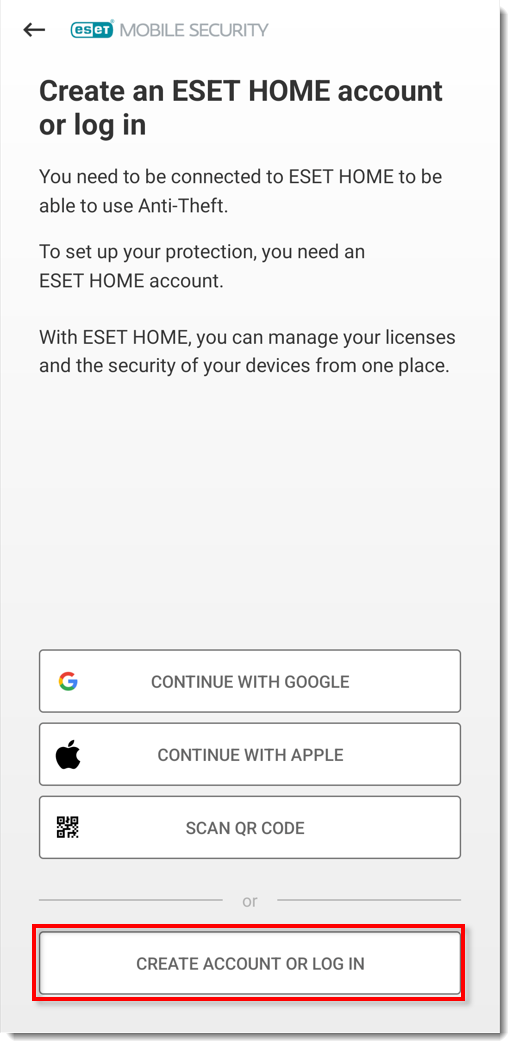
Afbeelding 1-3 -
Typ het e-mailadres en wachtwoord voor uw ESET HOME account en tik op Account aanmaken.
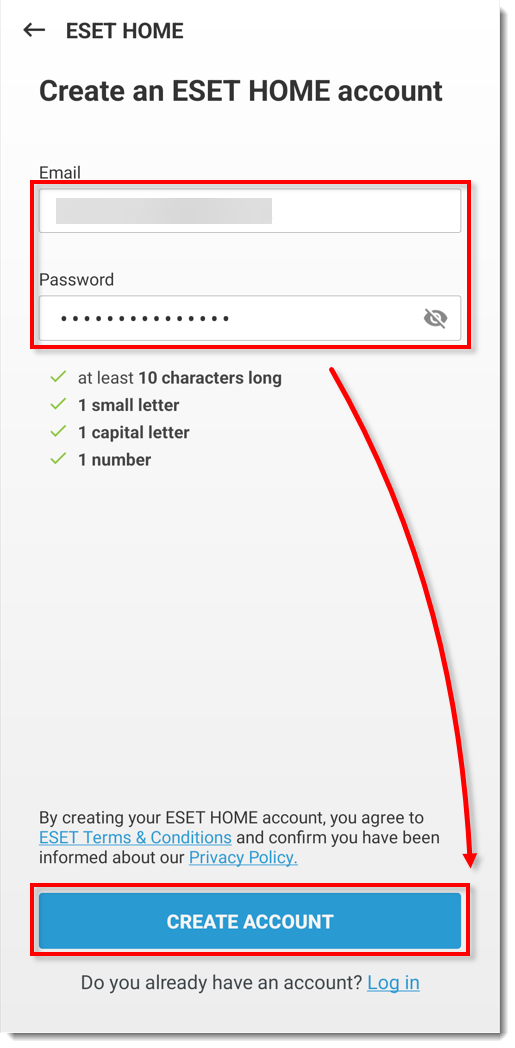
Afbeelding 1-4 -
Tik op de verificatielink die naar uw e-mailadres is gestuurd om uw nieuwe account te verifiëren. Ga na het verifiëren terug naar ESET Mobile Security voor Android en tik op OK.
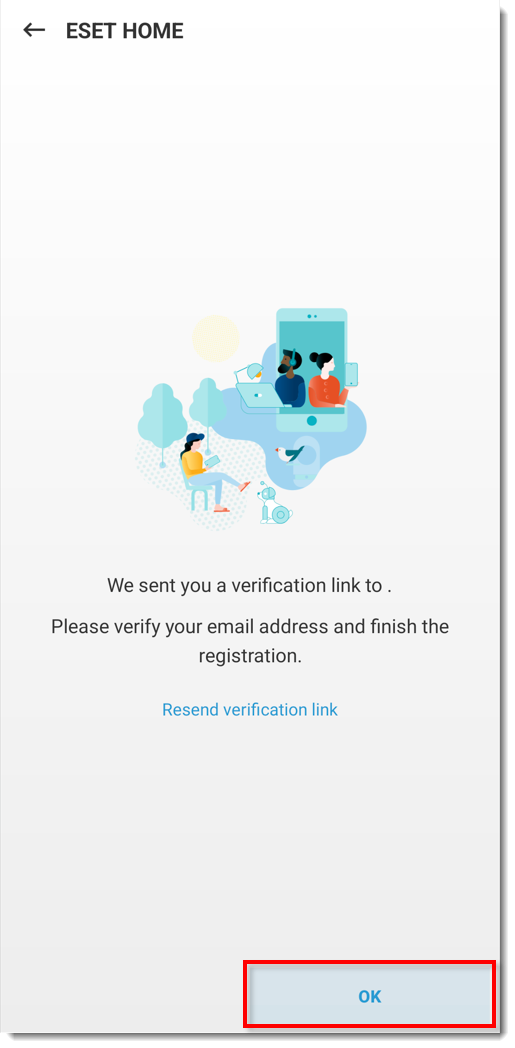
Afbeelding 1-5 -
Typ een bijnaam voor uw apparaat en tik op Volgende.
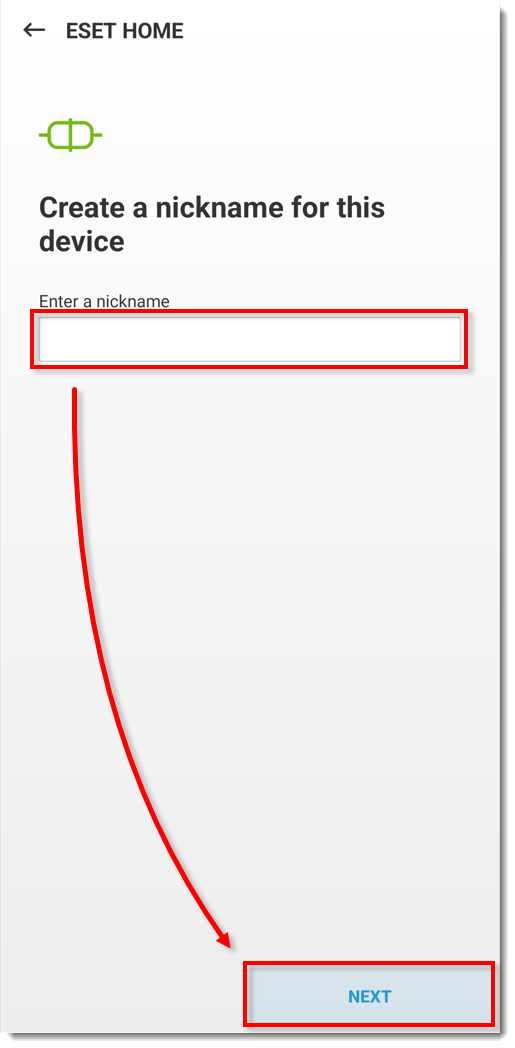 Afbeelding
Afbeelding1-6 -
Tik op Voltooien.
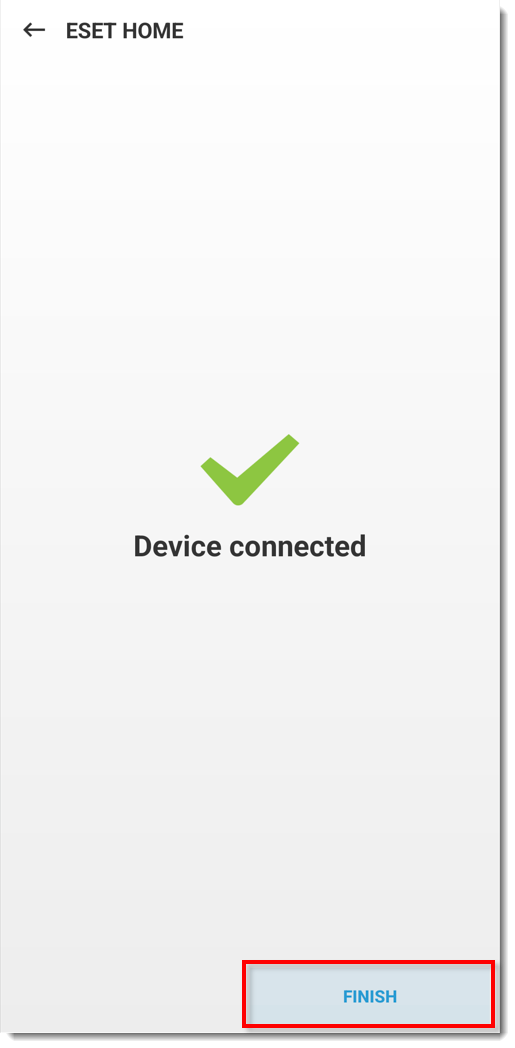 Afbeelding
Afbeelding1-7 -
Tik op Doorgaan in het venster Toegang toestaan: Toegang tot camera, Bestanden bewerken, Telefoongegevens lezen, Locatie apparaat zoeken en tik op Tijdens gebruik van de app → Altijd toestaan → Toestaan in de volgende vier schermen om verder te gaan.
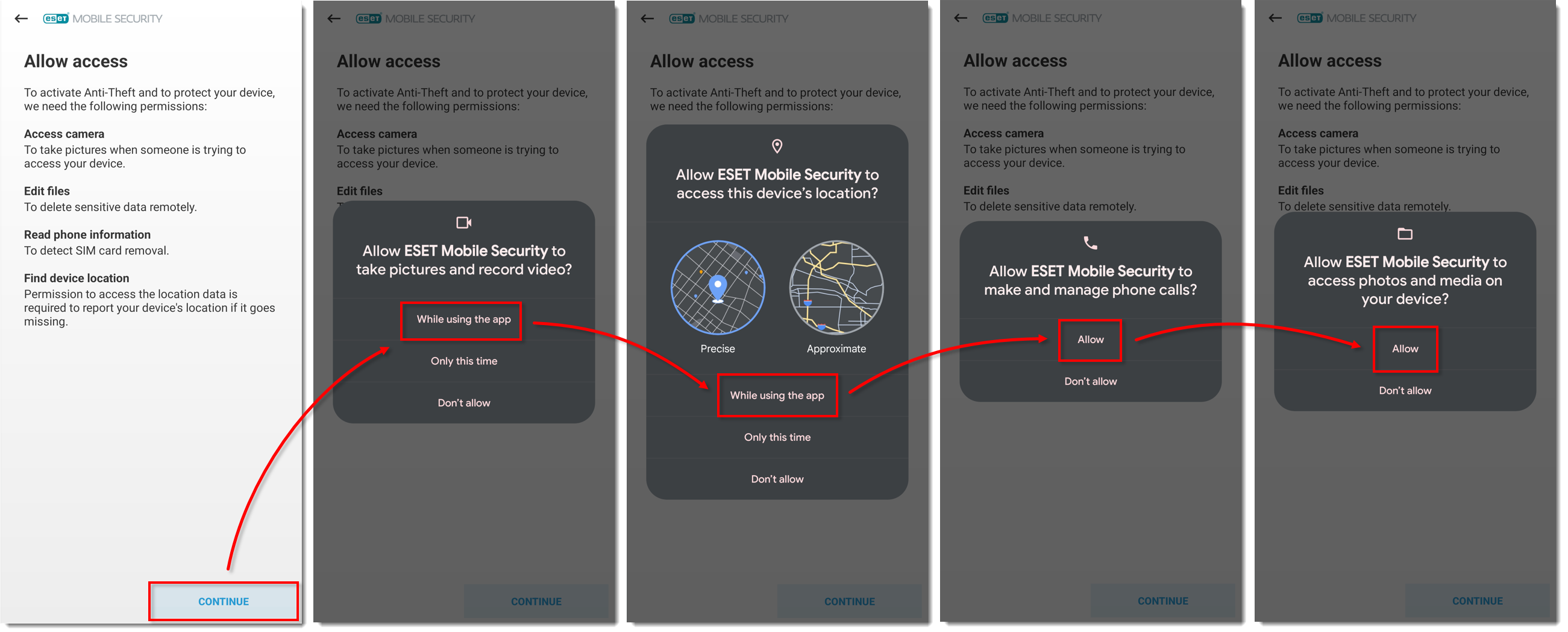
Afbeelding 1-8
Klik op de afbeelding om deze groter weer te geven in een nieuw venster -
Tik op Doorgaan in het scherm Toegang toestaan: Toegang tot fysieke activiteit en tik op Doorgaan → Toestaan → Altijd toestaan.
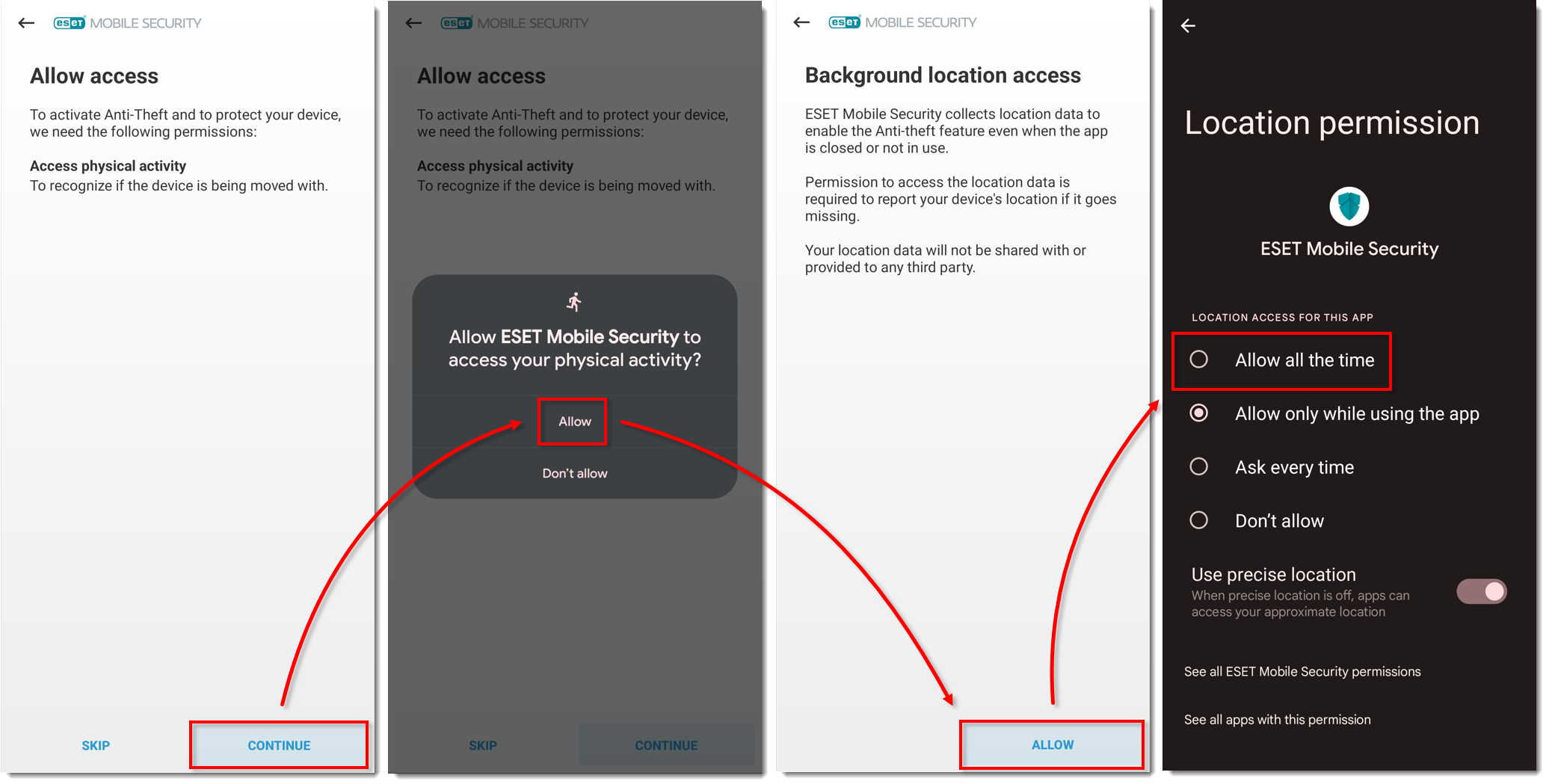
Afbeelding 1-9
Klik op de afbeelding om deze groter weer te geven in een nieuw venster
- Als je terug bent genavigeerd naar het hoofdscherm, raak je Anti-Theft opnieuw aan en ga je verder met stap 13.
-
Tik op Inschakelen → Toestaan en tik op Doorgaan in het scherm Toegang toestaan: Scherm overlay scherm. Tik op ESET Mobile Security en tik op het schakelaartje naast Weergave over andere apps toest aan om het in te schakelen.
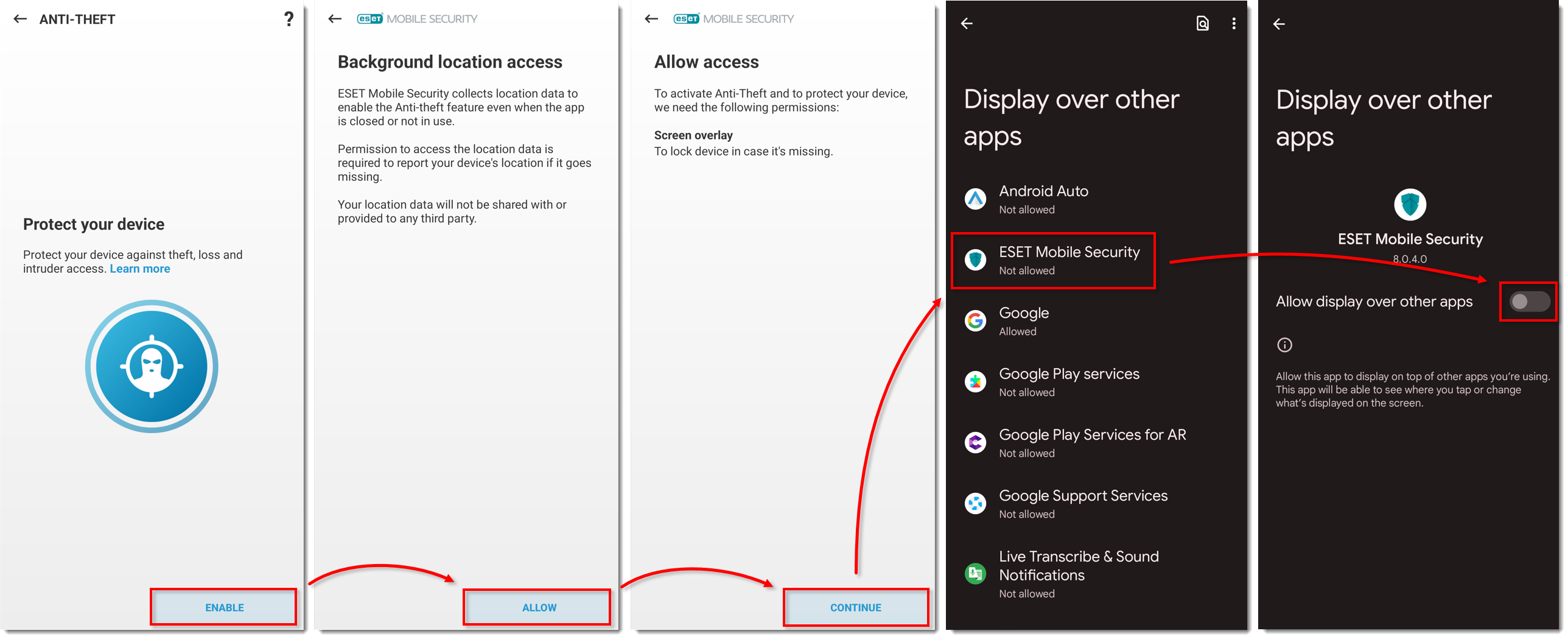
Afbeelding 1-10
Klik op de afbeelding om deze groter weer te geven in een nieuw venster - Als u terug bent genavigeerd naar het hoofdscherm, tikt u opnieuw op Anti-Theft en gaat u verder met stap 15.
-
Tik op Inschakelen → Toestaan en tik op Doorgaan in het scherm Toegang toestaan: Toestemming Gebruikerstoegang scherm. Tik op ESET Mobile Security en tik op het schakelaartje naast Gebruikstoegang toestaan om het in te schakelen.
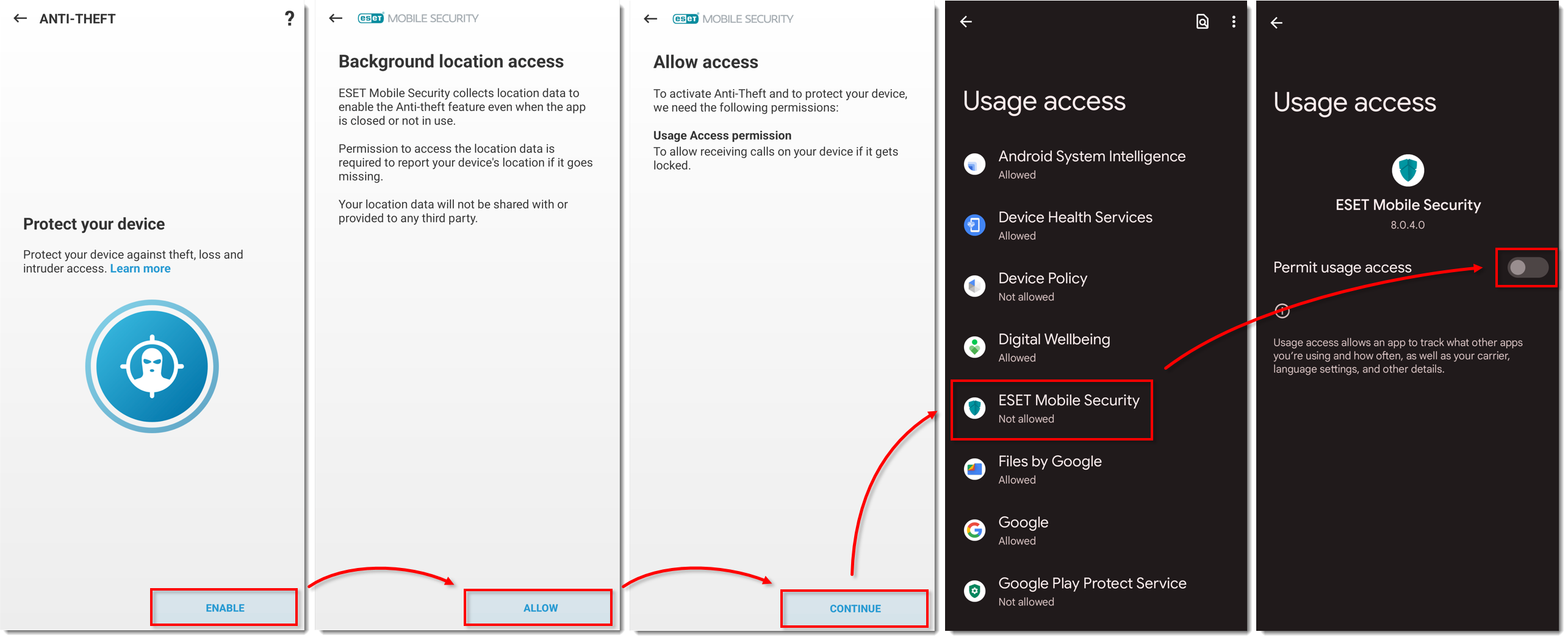
Afbeelding 1-11
Klik op de afbeelding om deze groter weer te geven in een nieuw venster - Als je terug bent genavigeerd naar het hoofdscherm, tik dan opnieuw op Anti-Theft en ga verder naar stap 17.
-
Tik op Inschakelen → Toestaan en tik op Doorgaan in het scherm Toegang toestaan: Toegang niet storen. Tik op ESET Mobile Security, tik op het schakelaartje naast Niet storen toestaan om het in te schakelen en tik op Toestaan.
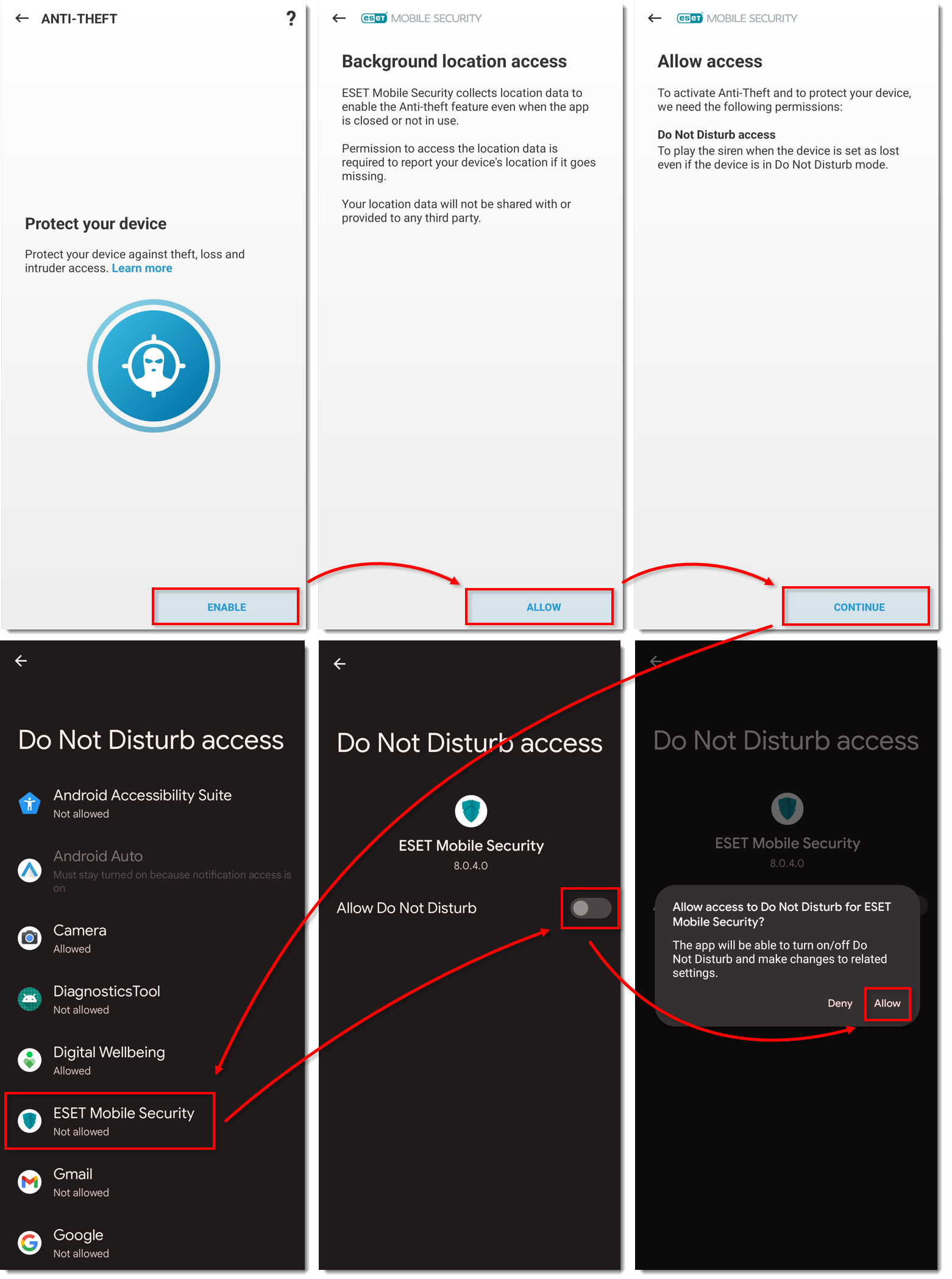
Klik op de afbeelding om deze groter weer te geven in een nieuw venster
- Als u terug bent genavigeerd naar het hoofdscherm, tikt u opnieuw op Anti-Theft en gaat u verder met stap 19.
-
Tik op Inschakelen → Toestaan, tik op Doorgaan in het scherm Bescherming verwijderen inschakelen: Apparaatbeheer scherm en tik op Deze app voor apparaatbeheer activeren.
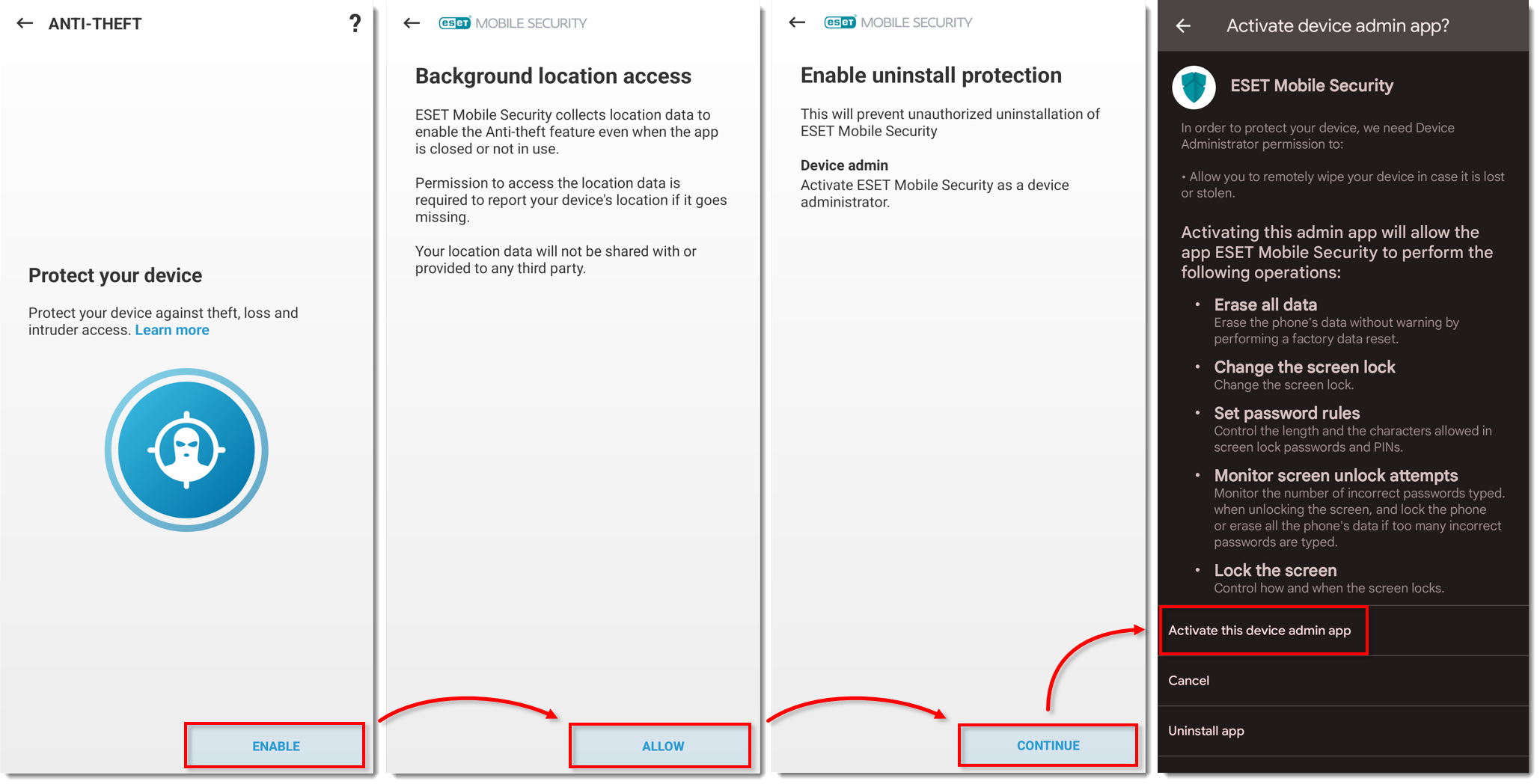
Afbeelding 1-13
Klik op de afbeelding om deze groter weer te geven in een nieuw venster
-
Typ een pincode om belangrijke instellingen in ESET Mobile Security te beschermen en tik op het vinkje om de pincode aan te maken. Typ de PIN-code nogmaals en tik op het vinkje om de PIN-code te bevestigen.
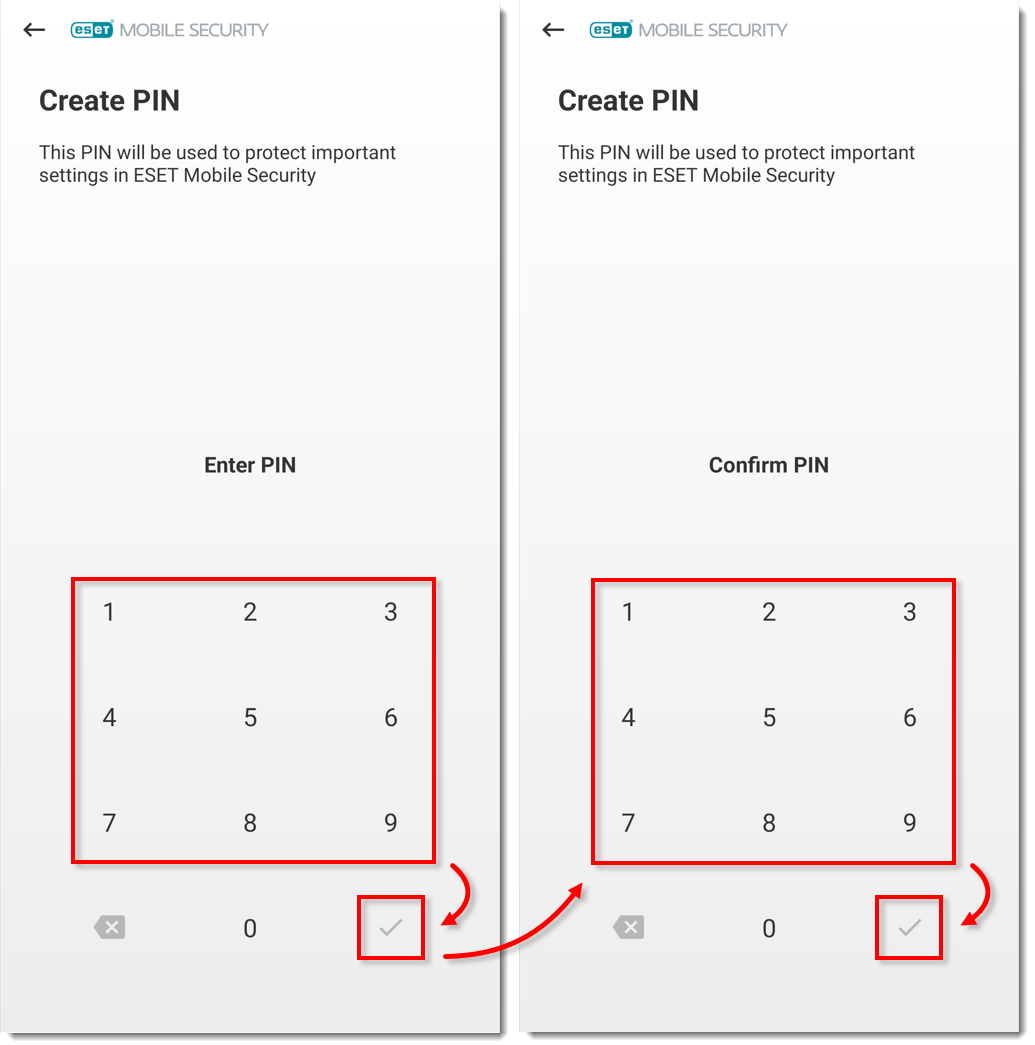
-
Tik op Vertrouwen om deze SIM-kaart te vertrouwen. ESET maakt een unieke identificatie aan op uw SIM-kaart en in uw contacten. Als u uw SIM-kaart niet als vertrouwd wilt instellen, tikt u op Overslaan.
Apparaten zonder SIM-kaart: Ga naar stap 22.
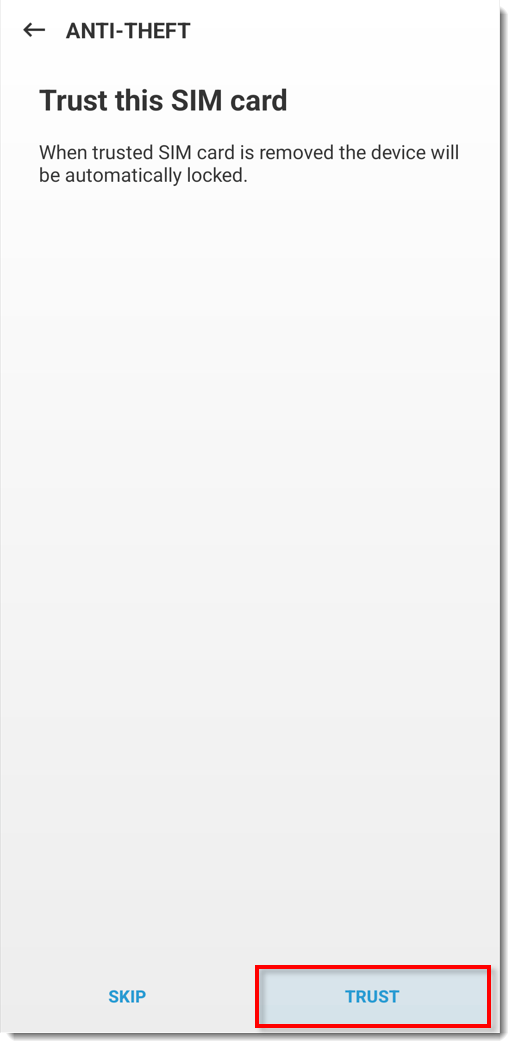
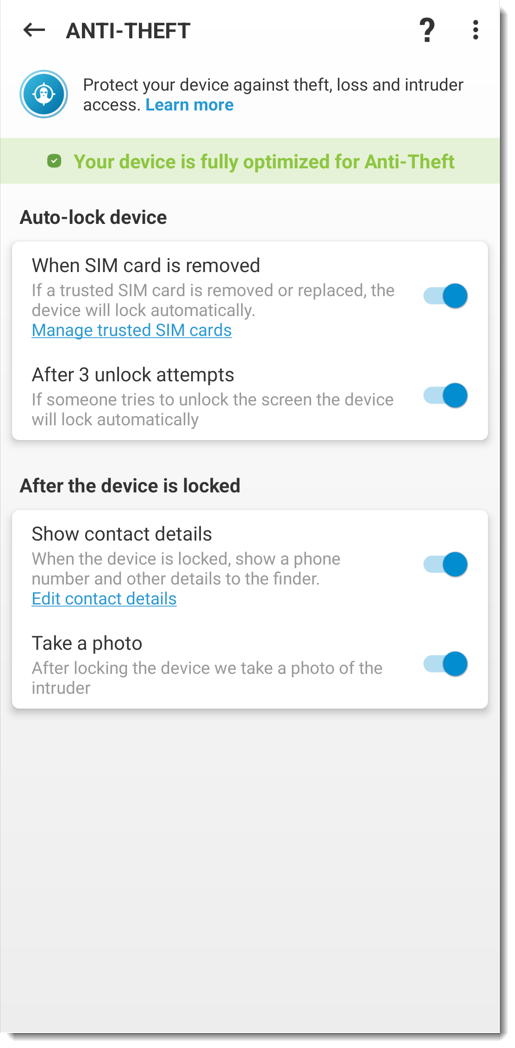 Afbeelding
Afbeelding